


一般情况下win7系统桌面都是在电脑C盘里面的,一些小伙伴想要在C盘里面找到桌面文件,但是不知道win7系统桌面文件在c盘哪个文件夹,那么今天小编就给大家带来win7系统桌面文件在c盘哪个文件夹的内容介绍,一起来看看吧。
win7系统桌面文件在c盘哪个文件夹:C:\Users\用户名\Desktop
第一步:首先我们打开win7系统桌面上的 计算机 图标,在里面选择 系统盘c盘 打开。
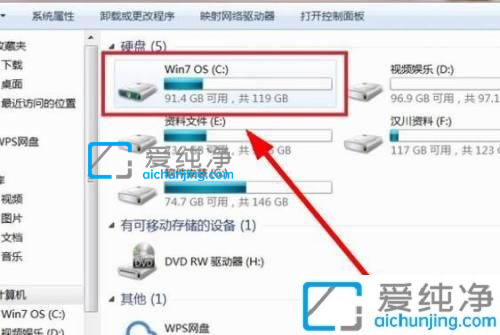
第二步:在C盘界面打开 用户 文件夹,有些英文会是名为 Users 文件夹。
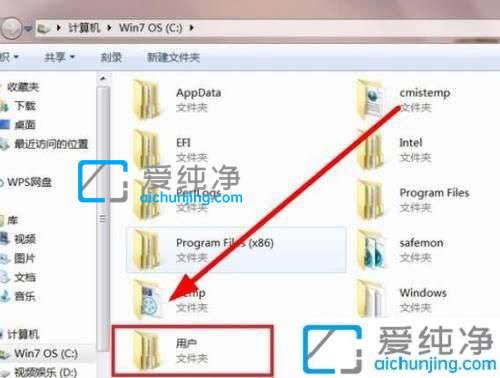
第三步:在打开的用户文件夹中,打开你在使用的用户名,小编这里是 pone ,一般自己没有设置过用户名都是超级用户 administrator 。
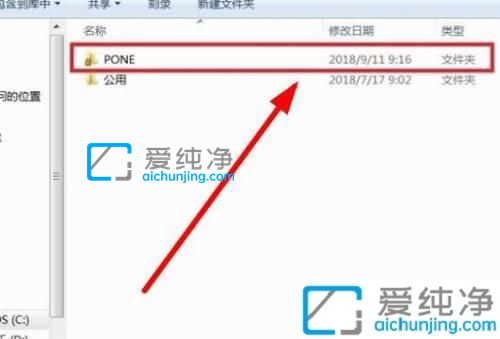
第四步:在打开的用户文件夹里面,我们就可以看到 桌面 文件夹(有些英文名为Desktop文件夹),双击打开就可以查看桌面上的文件了。
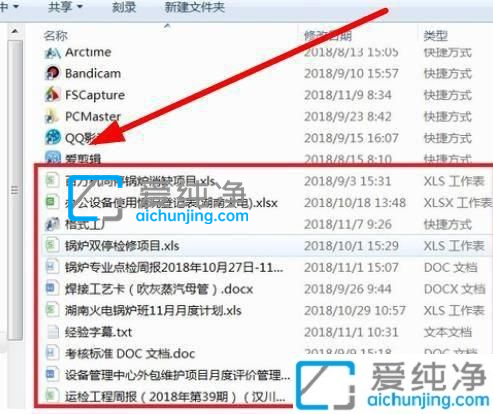
以上就是win7系统桌面文件在c盘哪个文件夹的介绍了,有需要的用户就可以根据小编的步骤进行操作了,更多精彩资讯,尽在爱纯净。
| 留言与评论(共有 条评论) |